WPS,国内卓越的文档处理工具,其功能强大。接下来,我将演示如何在WPS中设置编辑权限限制。
1、 新建一个新的doc文件。(如图)

2、 打开文档后,选中上方的“审阅”功能。(如图)

3、 然后在右方可以选中“限制编辑”
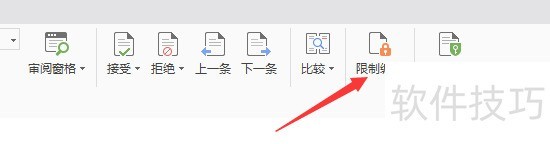
4、 在限制编辑里有很多内容,点击如图的下拉符文可以看见。
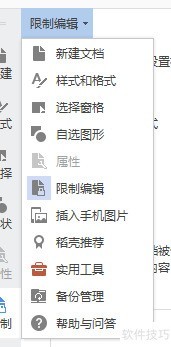
5、 选中设置文档的保护方式。(如图打勾)
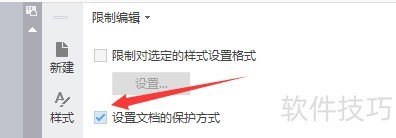
6、 然后在下方选中“只读”
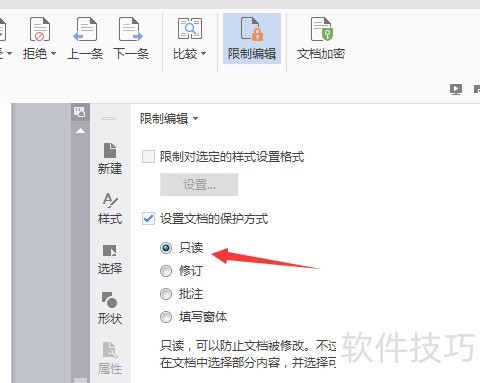
文章标题:wps如何设置限制编辑进行保护文档只读模式
文章链接://www.hpwebtech.com/jiqiao/213355.html
为给用户提供更多有价值信息,ZOL下载站整理发布,如果有侵权请联系删除,转载请保留出处。
- 上一问:在WPS的PPT幻灯片中怎么置入图片
- 下一问:WPS如何制作一个简易的进度条?
相关软件推荐
其他类似技巧
- 2024-12-07 18:10:02在WPS表格中如何计算收支净额
- 2024-12-07 17:40:01WPS同一行文字为何高低不一?
- 2024-12-07 17:21:02WPS表格怎么筛选等于某个关键词的数据?
- 2024-12-07 15:14:01手机WPS中文件自动上传怎么办
- 2024-12-07 14:59:01WPS如何从word复制表格到演示文稿中
- 2024-12-07 14:42:02文件如何进行加密
- 2024-12-07 14:17:02如何在WPS幻灯片中吸取图片颜色【吸取RGB值】
- 2024-12-07 14:16:02wps表格中如何插入图片水印?
- 2024-12-07 13:27:01wps表格如何始终让第一行显示
- 2024-12-07 12:54:02手机wps怎么做柱状图
金山WPS Office软件简介
WPS大大增强用户易用性,供用户根据特定的需求选择使用,并给第三方的插件开发提供便利。ZOL提供wps官方下载免费完整版。软件特性:办公, 由此开始新增首页, 方便您找到常用的办公软件和服务。需要到”WPS云文档”找文件? 不用打开资源管理器, 直接在 WPS 首页里打开就行。当然也少不了最近使用的各类文档和各种工作状... 详细介绍»









